Địa chỉ
304 North Cardinal St.
Dorchester Center, MA 02124
Địa chỉ
304 North Cardinal St.
Dorchester Center, MA 02124

Trong Lý thuyết Dow có đề cập đến việc dựa vào khối lượng giao dịch (volume) để xác nhận xu hướng thị trường. Nghĩa là khi thị trường đi theo xu hướng đích thực của nó thì volume sẽ tăng và volume sẽ giảm khi thị trường đi ngược xu hướng.
Nhận thấy tầm quan trọng của volume trong việc xác nhận xu hướng, Joseph Granville đã tạo ra một chỉ báo gọi là On Balance Volume (OBV). Thành tựu của Joseph Granville gây ra nhiều tranh cãi, song sức ảnh hưởng của ông tới thị trường chứng khoán là đáng kinh ngạc đối với giới phân tích kỹ thuật.
Có lúc chỉ cần một nhận định của ông đã khiến thị trường lao thẳng dốc. Vậy chỉ báo OBV của ông là gì mà lại ghê gớm đến như vậy? Trong bài viết hôm nay, hãy cùng Webtaichinh tìm hiểu về chỉ báo On Balance Volume và phương pháp giao dịch theo OBV nhé.
OBV là viết tắt của On Balance Volume (Khối lượng cân bằng), là một chỉ báo khối lượng, có chức năng đo lường động lực của xu hướng dựa vào mối tương quan trong sự di chuyển của giá và khối lượng. Hoặc là động lực của xu hướng được củng cố, thị trường tiếp diễn xu hướng hoặc là động lực của xu hướng đang dần yếu đi, thị trường có khả năng đảo chiều sang xu hướng mới.
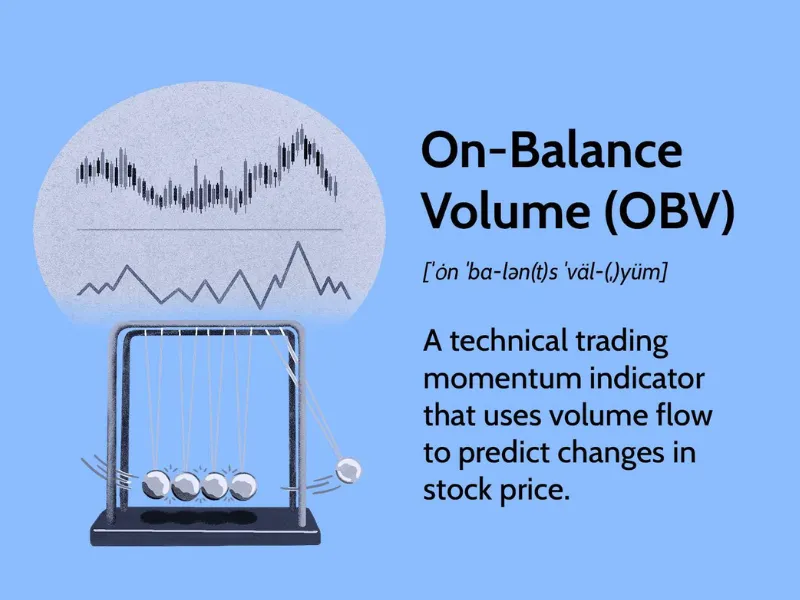
Chỉ báo OBV được phát triển bởi Joseph Granville (20/03/1923 – 07/09/2013), một thiên tài phân tích kỹ thuật nổi lên như một làn sóng mạnh mẽ vào những năm 1960.
Ngoài OBV thì Joseph Granville còn để lại một gia tài quý báu, được nhiều trader sử dụng như một quy luật giao dịch phổ biến trên các thị trường tài chính, đó là 8 quy tắc vàng về đường trung bình di động MA200. Trong thời gian sớm nhất sắp tới, chúng tôi sẽ dành riêng một bài viết để chia sẻ với các bạn về 8 quy tắc này.
Joseph Granville cho rằng, thứ nhất, khối lượng luôn đi trước giá; thứ hai, vì khối lượng thể hiện tính thanh khoản, mà áp lực của thanh khoản sẽ tác động đến giá nên sự di chuyển của khối lượng sẽ tạo thành các tín hiệu dẫn dắt cho hướng đi của giá.
Công thức tính OBV phụ thuộc vào biến động giá và khối lượng giao dịch là biến số duy nhất cấu thành nên giá trị.
Cụ thể: Ở phiên giao dịch thứ n (phiên giao dịch hiện tại), nếu:
Trong đó: Close (n): giá đóng cửa của phiên giao dịch hiện tại, Close (n-1): giá đóng cửa phiên giao dịch trước đó, Volume (n): khối lượng giao dịch của phiên hiện tại.
Khi ra mắt chỉ báo OBV thông qua cuốn sách Granville’s New Key to Stock Market Profit (Dịch: Chìa khóa mới của Granville để tìm kiếm lợi nhuận trên thị trường chứng khoán), tác giả có đề cập đến 2 khái niệm: dòng khối lượng âm và dòng khối lượng dương.
Nếu giá đóng cửa thấp hơn so với phiên giao dịch trước đó thì toàn bộ khối lượng giao dịch trong phiên được xem là khối lượng âm và nó sẽ được nhân với hệ số (-1) (trong công thức sẽ trở thành phép trừ) để thể hiện sự biến động giảm giá của phiên đó.
Cách tính OBV ở trên gọi là phương pháp tích lũy dòng khối lượng. OBV sau sẽ bằng OBV trước cộng với dòng khối lượng dương nếu giá biến động tăng, ngược lại sẽ cộng với dòng khối lượng âm nếu giá biến động giảm.
Lưu ý: Thông thường, giá mở cửa của phiên giao dịch này chính là giá đóng cửa của phiên giao dịch trước đó, chính vì thế, nhiều người so sánh Close (n) và Open (n) với nhau để suy ra công thức tính của OBV, nhưng sử dụng Open (n) thay cho Close (n-1) là không chính xác vì không phải lúc nào giá mở cửa của phiên sau cũng bằng giá đóng cửa phiên trước, đó là lúc thị trường tạo GAP.
Khi sử dụng chỉ báo để phân tích, tác giả không chú trọng vào giá trị của OBV mà là di chuyển của nó trên đồ thị cùng với di chuyển của giá, chính vì thế, giá trị OBV tại thời điểm n=0 có giá trị bằng 0.
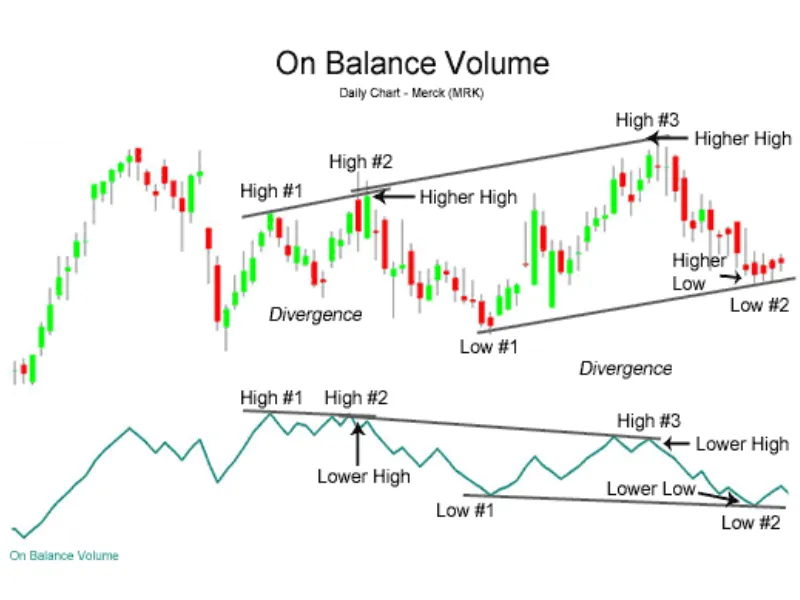
Để chèn chỉ báo OBV vào đồ thị giá, các bạn làm theo đường dẫn sau: Insert 🡪 Indicators 🡪 Volumes 🡪 On Balance Volume.
Hộp thoại cài đặt hiện ra như sau:
Đối với chỉ báo OBV, các bạn chỉ cần cài đặt tab Parameters. Tại ô Apply to, chọn Close, sau đó chọn màu sắc và độ dày mỏng cho đường OBV, 2 ô Fixed minimum và Fixed Maximum để nguyên như mặc định, không bấm tick chọn, rồi bấm OK.
Tab Visualization là để lựa chọn khung thời gian muốn chèn chỉ báo vào.
Chỉ báo này sau khi cài đặt sẽ hiển thị trên đồ thị giá như hình dưới: